Register „SUBVERSION“
Über das Register „SUBVERSION“ können verschiedene Versionsstände eines Projektes verwaltet werden. Das Register wird angezeigt, sofern das Add-on „e!COCKPIT SVN“ installiert und lizenziert wurde (Backstage-Ansicht, Seite „Updates & Add-ons“).
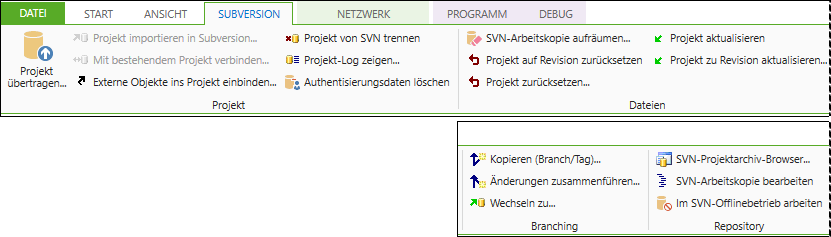
Die Bedienelemente des Registers „SUBVERSION“ werden im Folgenden kurz erläutert. Die vollständige Beschreibung der Kommandos und Funktionen sowie weiterführende Dialogfenster finden Sie in der Onlinehilfe unter „Add-ons“ > „CODESYS SVN“ > „Referenz Benutzeroberfläche“ > „Befehle“.
Symbol | Funktion | Beschreibung |
|---|---|---|
Gruppe „Projekt“ | ||
| Projekt übertragen… | Öffnet ein Dialogfenster zum Übertragen von CODESYS Änderungen in das SVN-Projektarchiv Farbige Markierung/Status der geänderten Objekte: Blau: Geändert |
| Projekt importieren in Subversion… | Öffnet ein Dialogfenster zum Importieren eines e!COCKPIT-Projektes in das SVN-Projektarchiv Voraussetzung: Zugriff auf ein SVN-Projektarchiv und dessen URL sowie Lesezugriff auf das gesamte Projekt. Hinweis: Eine unverschlüsselte Ablage auf dem Server erfordert Sicherheitsmaßnahmen gegen unberechtigten Zugriff. |
| Mit bestehendem Projekt verbinden… | Öffnet ein Dialogfenster zum Einstellen der URL und der Revision des SVN-Projektarchivs, mit dem das nicht-versionierte Projekt verbunden wird Voraussetzungen: Das Projekt war bereits importiert. Das Projekt ist von SVN getrennt. Es besteht Lesezugriff auf das gesamte Projekt. |
| Externe Objekte ins Projekt einbinden… | Öffnet ein Dialogfenster zum Einbinden externer Objekte Voraussetzung: Ein Objekt im Objektbaum ist selektiert. Darunter werden die externen Objekte eingebunden. |
| Projekt von SVN trennen | Wandelt das Projekt in ein nicht-versioniertes Projekt um Dadurch werden alle Verbindungen des aktuellen Projektes zu SVN getrennt. |
| Projekt-Log zeigen… | Öffnet die Versionshistorie des Projektes |
| Authentisierungsdaten löschen | Öffnet ein Dialogfenster, in dem die Authentisierungsdaten aller SVN-Projektarchive gelöscht werden können |
Gruppe „Dateien“ | ||
| SVN-Arbeitskopie aufräumen… | Öffnet ein Dialogfenster in welchem Aktionen festgelegt werden, die beim Aufräumen der SVN-Arbeitskopie durchgeführt werden |
| Projekt auf Revision zurücksetzen | Öffnet ein Dialogfenster zur Auswahl der Revision, auf die das Projekt zurückgesetzt wird |
| Projekt zurücksetzen… | Öffnet ein Dialogfenster zum Zurücksetzen von lokalen Änderungen im Projekt Es wird damit auf den Stand der Basisrevision der Arbeitskopie zurückgesetzt. |
| Projekt aktualisieren | Überträgt Änderungen im SVN-Projektarchiv in das Projekt Die Aktualisierung wird mit der HEAD-Revision ausgeführt. |
| Projekt zu Revision aktualisieren… | Öffnet ein Dialogfenster zum Festlegen der Revision, auf die das Projekt aktualisiert wird |
Gruppe „Branching“ | ||
| Kopieren (Branch/Tag)… | Öffnet ein Dialogfenster, um Projektrevisionen in Branches zu verzweigen oder als Tag zu markieren An der Stelle wird eine bestimmte Revision des Projektes abgelegt. Ein Branch wird üblicherweise dazu benutzt, Änderungen isoliert in einer Version abzulegen. Ein Tag wird dazu benutzt, einen bestimmten Stand, beispielsweise eine Lieferversion, zu markieren (Verweis auf die Revision). |
| Änderungen zusammenführen… | Öffnet ein Dialogfenster zum Festlegen der Revisonen, deren Änderungen mit der Arbeitskopie des Projektes zusammengeführt werden. |
| Wechseln zu… | Öffnet ein Dialogfenster, in dem eine URL im SVN-Projektarchiv angegeben wird, zu der die aktuelle Arbeitskopie des Projektes aktualisiert wird Der Befehl wird verwendet, um ein Projekt von einem Branch oder Tag zu einem anderen umzuschalten. |
Gruppe „Repository“ | ||
| SVN-Projektarchiv- Browser… | Öffnet den SVN-Projektarchiv-Browser Darin wird der Inhalt eines SVN-Projektarchivs in Baumstruktur dargestellt. Das SVN-Projektarchiv kann im Browser durchsucht werden. |
| SVN-Arbeitskopie bearbeiten | Öffnet ein Dialogfenster, welches die Arbeitskopie aus SVN-Sicht in einem Browser darstellt |
| Im SVN-Offlinebetrieb arbeiten | Ermöglicht das Arbeiten mit SVN, ohne dass eine Netzwerkverbindung zum SVN-Server benötigt wird Einige SVN-Funktionen sind im Offlinebetrieb deaktiviert oder nur eingeschränkt verfügbar. Während des Offlinebetriebes sind das Sperren von Objekten und der Projektarchivzugriff nicht möglich. |
 Hinweis
Hinweis
SVN-Befehle auch über Kontextmenü erreichbar!
Einige dieser SVN-Befehle sowie weitere SVN-Befehle erreichen Sie auch im Kontextmenü eines Gerätes in der Geräte-/Programmstruktur (siehe Kontextmenüs).
Weitere Informationen zur Versionsverwaltung mit SVN erhalten Sie unter Versionsverwaltung in e!COCKPIT verwenden.














